linux常用命令:less 命令
less 工具也是对文件或其它输出进行分页显示的工具,应该说是linux正统查看文件内容的工具,功能极其强大。less 的用法比起 more 更加的有弹性。在 more 的时候,我们并没有办法向前面翻, 只能往后面看,但若使用了 less 时,就可以使用 [pageup] [pagedown] 等按键的功能来往前往后翻看文件,更容易用来查看一个文件的内容!除此之外,在 less 里头可以拥有更多的搜索功能,不止可以向下搜,也可以向上搜。
1.命令格式:
less [参数] 文件
2.命令功能:
less 与 more 类似,但使用 less 可以随意浏览文件,而 more 仅能向前移动,却不能向后移动,而且 less 在查看之前不会加载整个文件。
3.命令参数:
-b <缓冲区大小> 设置缓冲区的大小
-e 当文件显示结束后,自动离开
-f 强迫打开特殊文件,例如外围设备代号、目录和二进制文件
-g 只标志最后搜索的关键词
-i 忽略搜索时的大小写
-m 显示类似more命令的百分比
-N 显示每行的行号
-o <文件名> 将less 输出的内容在指定文件中保存起来
-Q 不使用警告音
-s 显示连续空行为一行
-S 行过长时间将超出部分舍弃
-x <数字> 将“tab”键显示为规定的数字空格
/字符串:向下搜索“字符串”的功能
?字符串:向上搜索“字符串”的功能
n:重复前一个搜索(与 / 或 ? 有关)
N:反向重复前一个搜索(与 / 或 ? 有关)
b 向后翻一页
d 向后翻半页
h 显示帮助界面
Q 退出less 命令
u 向前滚动半页
y 向前滚动一行
空格键 滚动一行
回车键 滚动一页
[pagedown]: 向下翻动一页
[pageup]: 向上翻动一页
4.使用实例:
实例1:查看文件
命令:
less log2013.log
输出:

实例2:ps查看进程信息并通过less分页显示
命令:
ps -ef |less
输出:

实例3:查看命令历史使用记录并通过less分页显示
命令:
history | less
输出:
[root@localhost test]# history | less
scp -r tomcat6.0.32 root@192.168.120.203:/opt/soft
cd ..
scp -r web root@192.168.120.203:/opt/
cd soft
ls
.0_16/ root@192.168.120.203:/opt/soft
clear
vim /etc/profile
vim /etc/profile
cd tomcat6.0.32/bin/
ls
./shutdown.sh
./startup.sh
vim startup.sh
ls
echo $JAVA_HOME
java
ls
ls
clear
cd /opt
ls
.tar.gz soft/
ls
.tar.gz
ls
cd soft
ls
.tar.gz
.tar.gz
.tar.gz
ls
cd apache-tomcat-
ls
cd ..
tomcat6.0.32
ls
cd tomcat6.0.32/
ls
实例5:浏览多个文件
命令:
Less log2013.log log2014.log
输出:
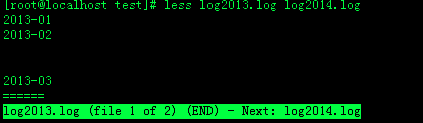
说明:
输入 :n后,切换到 log2014.log
输入 :p 后,切换到log2013.log
5.附加备注
1.全屏导航
ctrl + F - 向前移动一屏
ctrl + B - 向后移动一屏
ctrl + D - 向前移动半屏
ctrl + U - 向后移动半屏
2.单行导航
j - 向前移动一行
k - 向后移动一行
3.其它导航
G - 移动到最后一行
g - 移动到第一行
q / ZZ - 退出 less 命令
4.其它有用的命令
v - 使用配置的编辑器编辑当前文件
h - 显示 less 的帮助文档
&pattern - 仅显示匹配模式的行,而不是整个文件
5.标记导航
当使用 less 查看大文件时,可以在任何一个位置作标记,可以通过命令导航到标有特定标记的文本位置:
ma - 使用 a 标记文本的当前位置
'a - 导航到标记 a 处
linux常用命令:less 命令的更多相关文章
- ## 本篇文章对linux常用的一些命令做一下总结,如有需要补充以及不懂得地方,请在下方留言 适合于linux初学者,以及对命令掌握不牢的用来备忘
本篇文章对linux常用的一些命令做一下总结,如有需要补充以及不懂得地方,请在下方留言 适合于linux初学者,以及对命令掌握不牢的用来备忘一,磁盘管理1.显示当前目录位置 pwd2.切换目录 cd ...
- Linux 常用的压缩命令有 gzip 和 zip
Linux 常用的压缩命令有 gzip 和 zip,两种压缩包的结尾不同:zip 压缩的后文件是 *.zip ,而 gzip 压缩后的文件 *.gz 相应的解压缩命令则是 gunzip 和 unzip ...
- LINUX常用配置及命令
一. Fedora系统配置 1. [设置网卡IP] 步骤如下: 1) 用root用户登陆,打开/etc/sysconfig/network-scripts/ifcfg-eth0文 ...
- Linux常用的基础命令总结
man 查看英文命令帮助 可以看作--help 拷贝目录的命令cp -a 包含所有 ls -a 显示所有文件包括隐藏文件 -ld ls -F 过滤目录文件(给不同类型文件结尾加上不同的符号) ...
- Java线上问题排查思路及Linux常用问题分析命令学习
前言 之前线上有过一两次OOM的问题,但是每次定位问题都有点手足无措的感觉,刚好利用星期天,以测试环境为模版来学习一下Linux常用的几个排查问题的命令. 也可以帮助自己在以后的工作中快速的排查线上问 ...
- linux常用60条命令 转
Linux必学的60个命令 Linux提供了大量的命令,利用它可以有效地完成大量的工作,如磁盘操作.文件存取.目录操作.进程管理.文件权限设定等.所以,在Linux系统上工作离不开使用系统提供的命 ...
- 入门学习Linux常用必会命令实例详解
Linux提供了大量的命令,利用它可以有效地完成大量的工作,如磁盘操作.文件存取.目录操作.进程管理.文件权限设定等.所以,在Linux系统上工作离不开使用系统提供的命令.要想真正理解Linux系统, ...
- 网络编程学习笔记-linux常用的网络命令
网络参数设置命令 所有时刻如果你想要做好自己的网络参数设置,包括IP参数.路由参数和无线网络等,就得要了解下面这些相关的命令才行.其中Route及ip这两条命令是比较重要的.当然,比较早期的用法,我们 ...
- linux常用20条命令
1.cd命令 这是一个非常基本,也是大家经常需要使用的命令,它用于切换当前目录,它的参数是要切换到的目录的路径,可以是绝对路径,也可以是相对路径.如: cd /root/Docements # 切换到 ...
- linux常用配置文件和命令总结
常用配置文件说明: 1..设置-n永远生效:Vim的配置文件:命令模式想永久生效, ~/.vimrc,新建文件,在里面输入保存即可 2.设置别名永远生效:在~/.bashrc 修改当前用户家目录里的 ...
随机推荐
- Listview多tab上滑悬浮
extends:http://blog.163.com/xueshanhaizi@126/blog/static/37250245201410541721892/ 1:近期要做一个含有两个tab切换页 ...
- java的HashSet 原理
概括:HashSet 以HashMap为基础,判断HashSet 中元素是否存在和重复,先把该元素经过hashcode()等方法计算之后得到的值作为key值, 然后比较该key值是否存在和重复(把该元 ...
- Docker logs 命令
[root@docker01 ~]# docker logs --help Usage: docker logs [OPTIONS] CONTAINER Fetch the logs of a con ...
- 构建一个基于UIView的类别
很多时候,如果我们想给我们的控件赋值,例如给控件的长度.宽度等赋值,很麻烦 需要先获取到当前frame,再整个临时frame来保存,修改赋值后再还给当前的frame,这都是重复性高的苦力活,解决方法就 ...
- Mysql: mysqlbinlog命令查看日志文件
想查看mysql的binlog文件,但是裸的binlog文件是无法直视的,mysqlbinlog这个工具是用来查看binlog文件内容的(使用方式man mysqlbinlog查看),但是使用mysq ...
- CodeForce 832A Sasha and Sticks
A. Sasha and Sticks time limit per test2 seconds memory limit per test256 megabytes inputstandard in ...
- 2.5BatchNormalzation
BatchNormalzation是一种解决深度神经网络层数太多,而没有办法有效前向传递的问题,因为每层的输出值都会有不同的均值和方差,所以输出数据的分布也不一样. 如果对于输入的X*W本身得到的值通 ...
- 2018-2019-2 20165330《网络对抗技术》Exp3 免杀原理与实践
目录 基础问题 相关知识 实验内容 实验步骤 实验过程中遇到的问题 离实战还缺些什么技术或步骤? 实验总结与体会 实验内容 正确使用msf编码器,msfvenom生成如jar之类的其他文件,veil- ...
- Python 文件内容读取
# 读取数据的函数 def readData(filename): with open(filename, 'r') as f: data = f.read().lower() data = list ...
- Ubuntu:/etc/rc.local 可执行权限问题
VmWare 11.1.2 安装Ubuntu 12.04系列版本, /etc/rc.local 有可执行权限. 安装Ubuntu 14.04系列版本,发现 /etc/rc.local 没有可执行权限, ...
